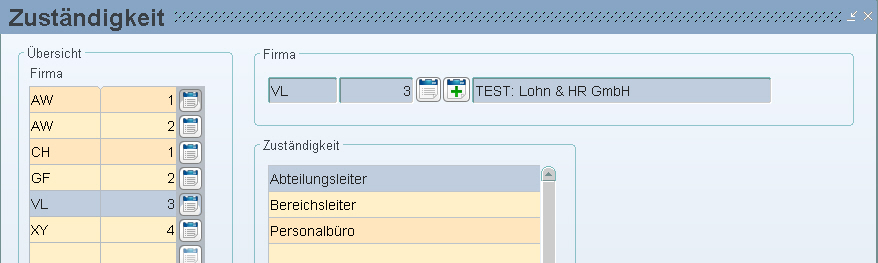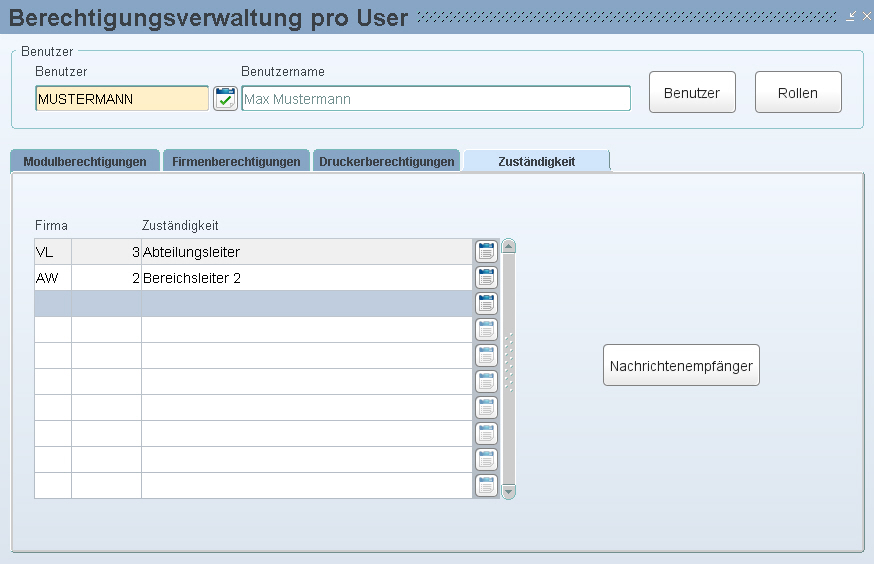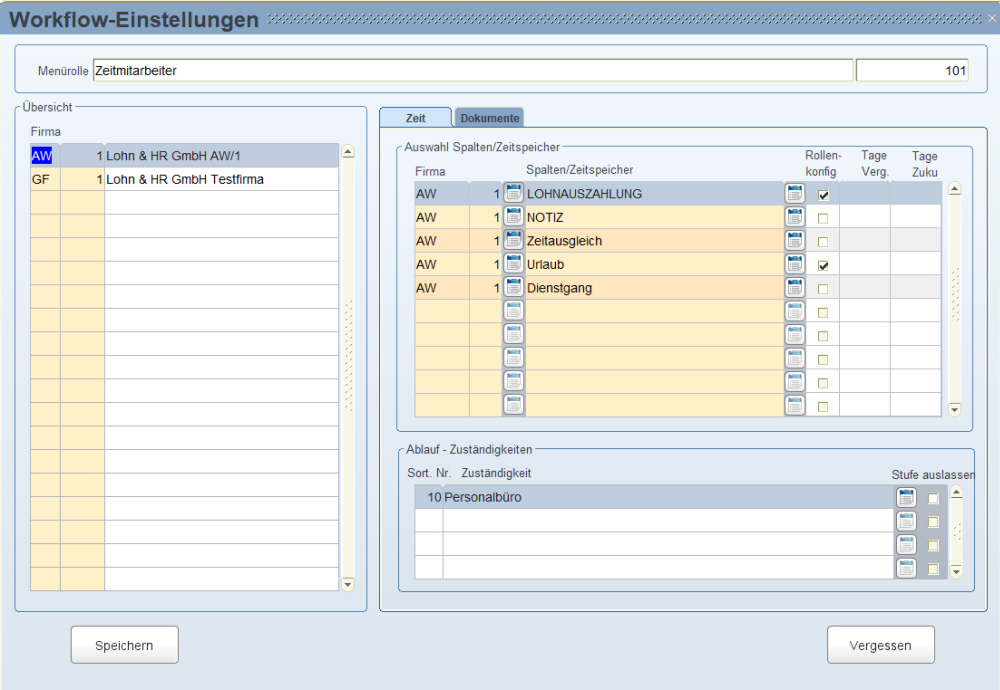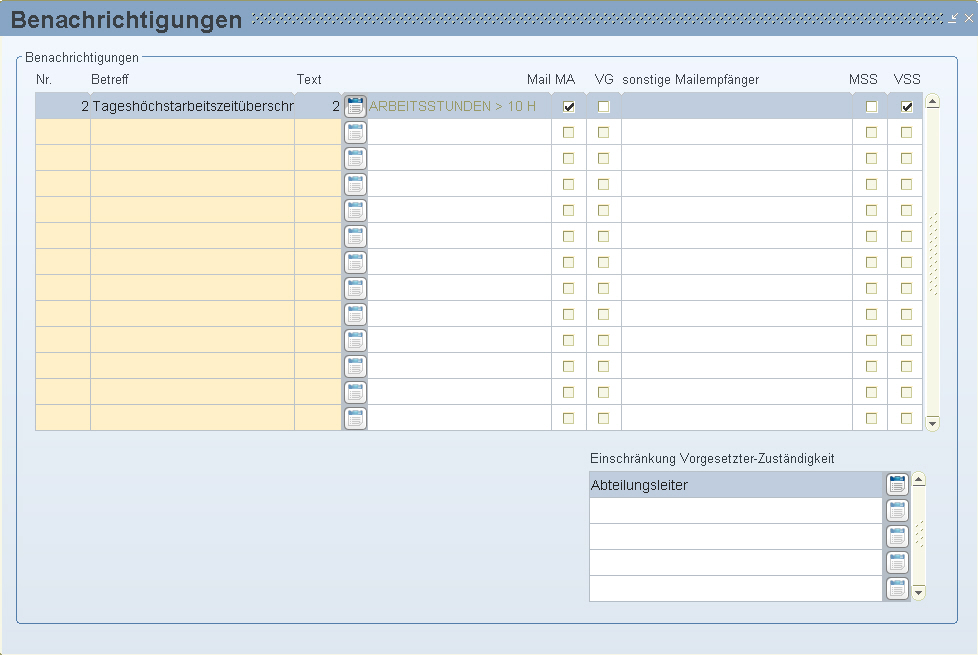Hierarchisierung - Ablauf
In diesem Dokument finden Sie eine Auflistung der Vorbereitungsschritte und der Einstellungen in der Berechtigungsverwaltung für die Hierarchisierung im Self Service.
Es gibt auch die Möglichkeit, dass ein Vorgesetzter im SelfService Zeiten für den Mitarbeiter ohne direkte Übertragung in den Lohn vermerken kann und von einem zuständigen Verantwortlichen kontrolliert und endgültig in die Eintrittsdaten übertragen werden kann.
Vorbereitung
-
Überlegen Sie sich, welche Ebenen/Hierarchien es in Ihrer Firma gibt. (z.B: Mitarbeiter --> Abteilungsleiter --> Bereichsleiter)
-
Überlegen Sie sich als nächstes, welcher User welche Zuständigkeiten hat? (z.B: der User HUBER ist Abteilungsleiter in der Firma GF/1 für die Abteilung 3)
-
Als nächstes definieren Sie je Rolle, was von wem (Abteilungsleiter und/oder Bereichsleiter) genehmigt werden darf oder ob die Änderung direkt eingetragen (also ohne Antrag) werden darf.
Es gibt dabei folgende Änderungsmöglichkeiten für die Zeitdaten:
-
Buchungskorrekturen (Buchungen ändern/nachtragen)
-
Pause
-
Überzeit (angeordnete Überstunden)
-
Zeitmodell
-
Sollzeit
-
Notiz
-
Lohnauszahlung
-
Umbuchung
-
Zeitmodelloption
-
sämtliche Abwesenheiten (u.a. Urlaub, Zeitausgleich, Arzt, Dienstgang, Krankenstand, ...)
-
Danach entscheiden Sie, welcher Vorgesetzte welche Benachrichtigung aus der Zeit erhalten soll? (z.B. die Überschreitung der Tageshöchstarbeitszeit erhält nur der Teamleiter. Die Benachrichtigung für die Überschreitung des maximal zulässigen Zeitguthabens erhalten der Teamleiter und der Abteilungsleiter).
Wenn Sie sich folgende Punkt überlegt haben gehen Sie weiter zu den Einstellungen, die getroffen werden müssen.
Einstellungen in der Berechtigungsverwaltung
- Als erstes legen Sie unter Datenzugriff/Zuständigkeiten die Zuständigkeiten, welche Sie sich im Punkt 1 überlegt haben je Firma an.
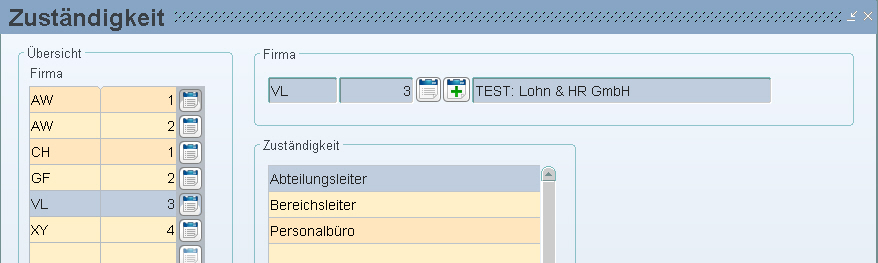
- Danach weisen Sie diese angelegten Zuständigkeiten den betroffenen Usern unter Datenzugriff/Berechtigungen - Reiter Zuständigkeit zu.
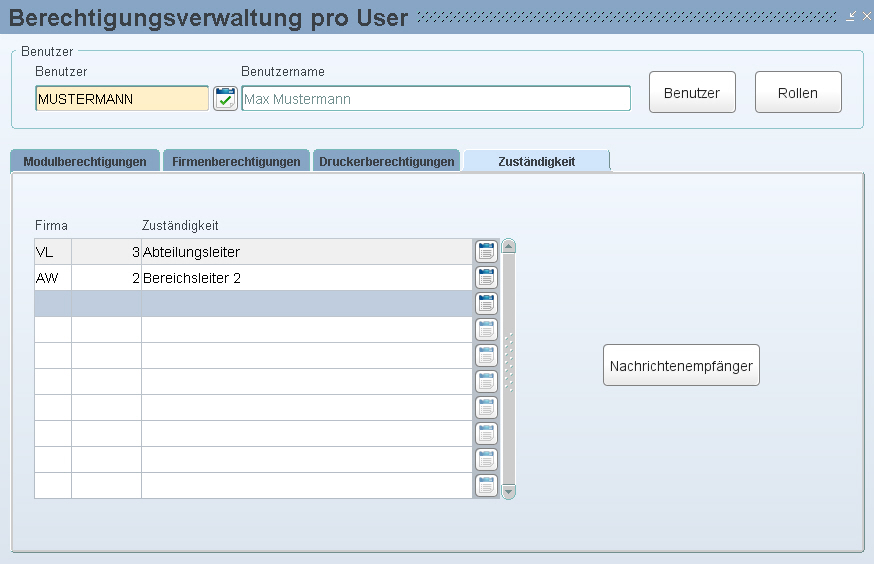
Es ist nur möglich dem User eine Zuständigkeit zuzuweisen, wenn dieser auch als Prüfer für die Zeit unter Nachrichten/Nachrichtenempfänger festgelegt wurde.
Je nachdem, welchen Workflow Sie gerade aktivieren, setzen Sie unter den Modulen die Checkbox.
L = Lohn
Z = Zeit
R = Reisekosten
D = Dokumente

- Wenn nun die Zuständigkeiten zugewiesen wurden, definieren Sie den Ablauf der Anträge. Die Maske dafür finden Sie unter Datenzugriff/Rollen mit dem Button "Workflow", welcher jedoch nur beim Modul Mitarbeiter SelfService oder Vorgesetzen SelfService auswählbar ist.
Hier stellen Sie je Rolle und z.B: je Zeitspeicher/Spalte etc. (z.B: Buchungskorrekturen, Pause, Sollzeit, Urlaub) ein, ob ein Antrag benötigt wird und wenn ja, wer diese Änderung genehmigen muss. Die Sortierungs-Nummer gibt die Ebene an, wenn ein Workflow mehrere Stufen durchläuft. Ist hier nichts eingetragen, so wird das bisherige System angewendet, dass einem User alle Nachrichtengenehmiger aufscheinen, welcher laut Vorgesetzten SelfService Zugriff auf diesen User haben.
Zusätzlich dazu haben Sie die Möglichkeit die Checkbox "Stufe auslassen" zu aktivieren. Damit ist es möglich, bei Dienstnehmern, die in dieser Zuständigkeit keine Genehmiger zugewiesen haben, diese Stufe zu überspringen.
Bei Dienstnehmern die in der Stufe trotz aktiviertem Checkbox Genehmiger zugewiesen haben, wird diese Stufe normal im Workflow berücksichtigt. 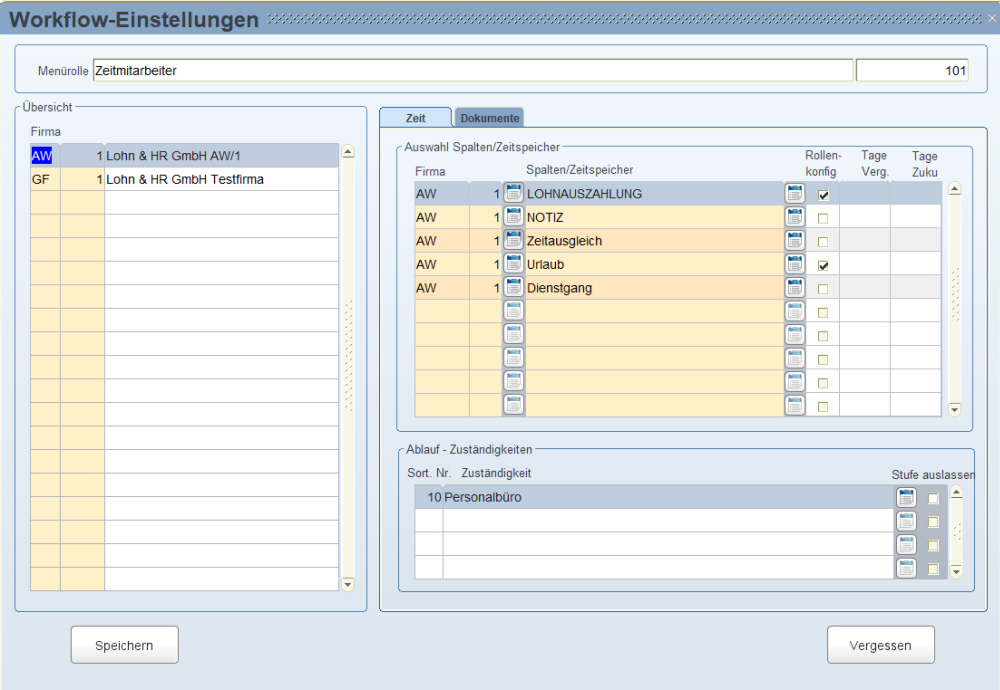
Einstellungen im Zeiterfassungsmodul
- Nun definieren Sie, welche Benachrichtigungen an welchen Vorgesetzten gesendet werden sollen. Dazu gehen Sie in das Zeiterfassungsmodul unter Firma/Benachrichtigungen.
In dieser Maske tragen Sie pro Benachrichtigung einen bzw. mehrere Zuständigkeiten ein, damit nur bestimmte Vorgesetzte ein Mail bzw. eine SelfService Benachrichtigung erhalten. Wird hier nichts eingetragen, so erhält jeder Vorgesetzte des Dienstnehmers die Benachrichtigung.
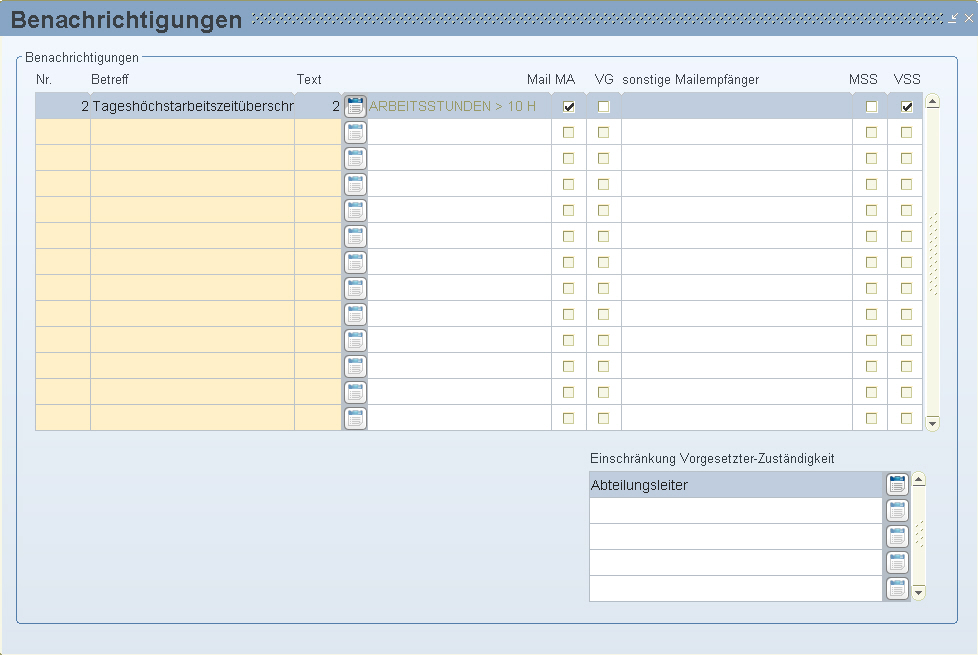
Fenster
Zuständigkeiten
Nachrichtenempfänger
Rollen
Benachrichtigung